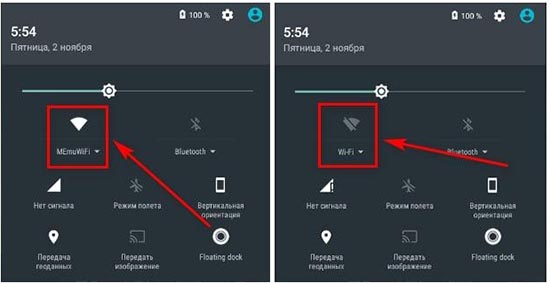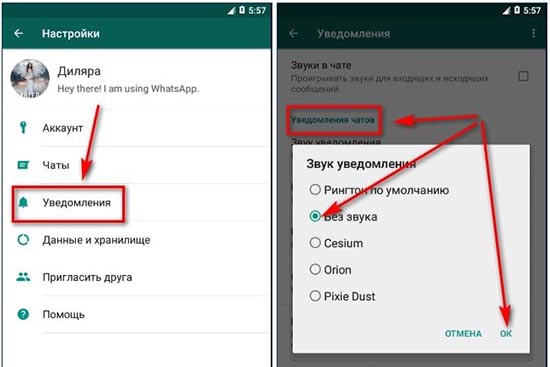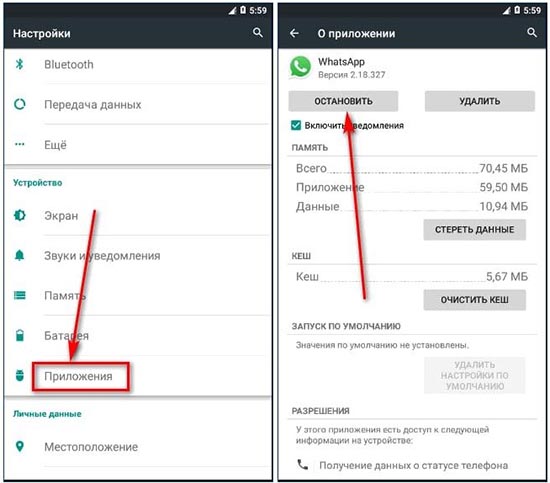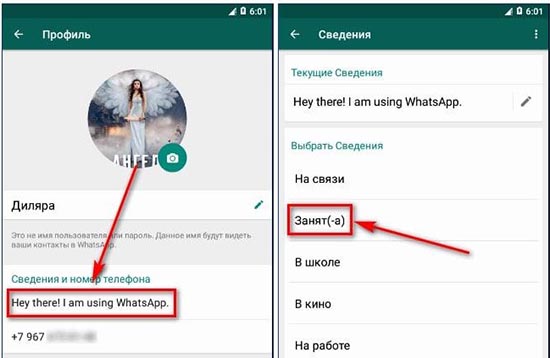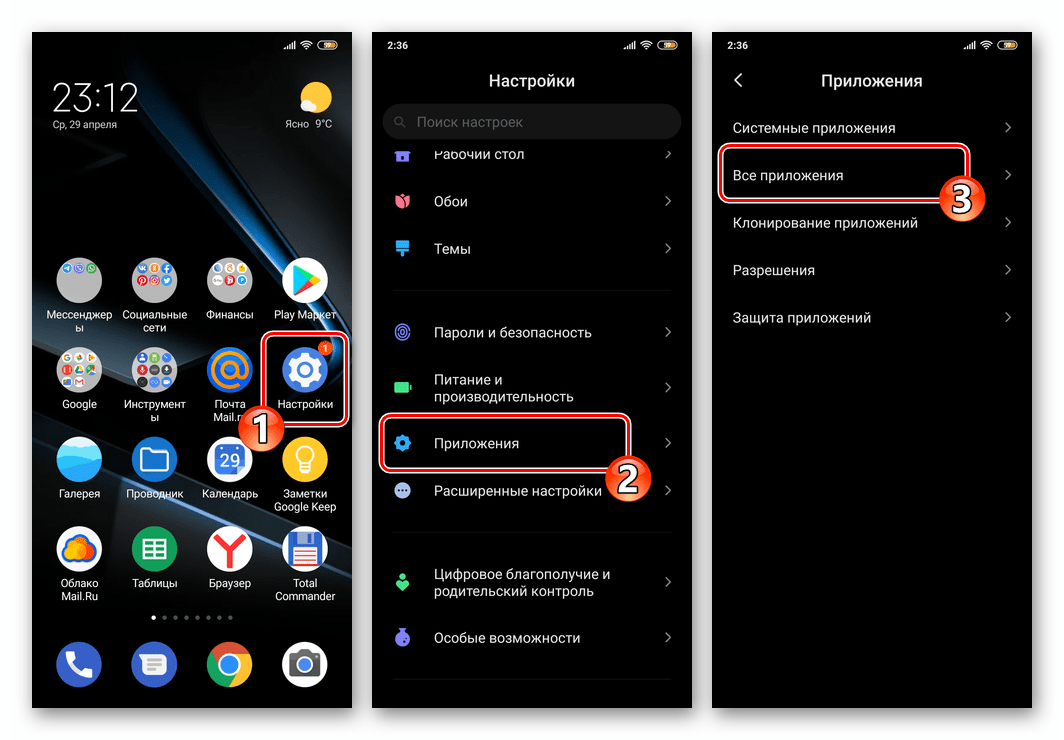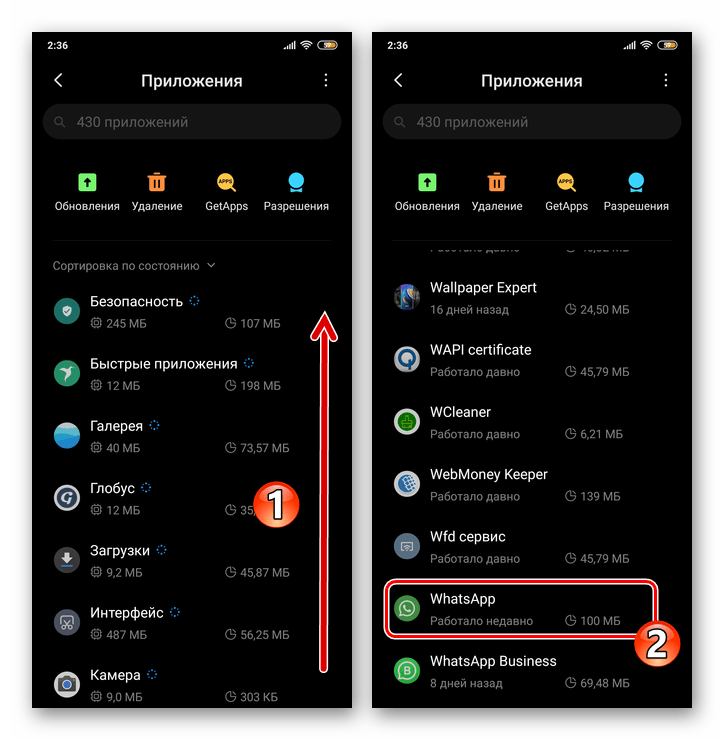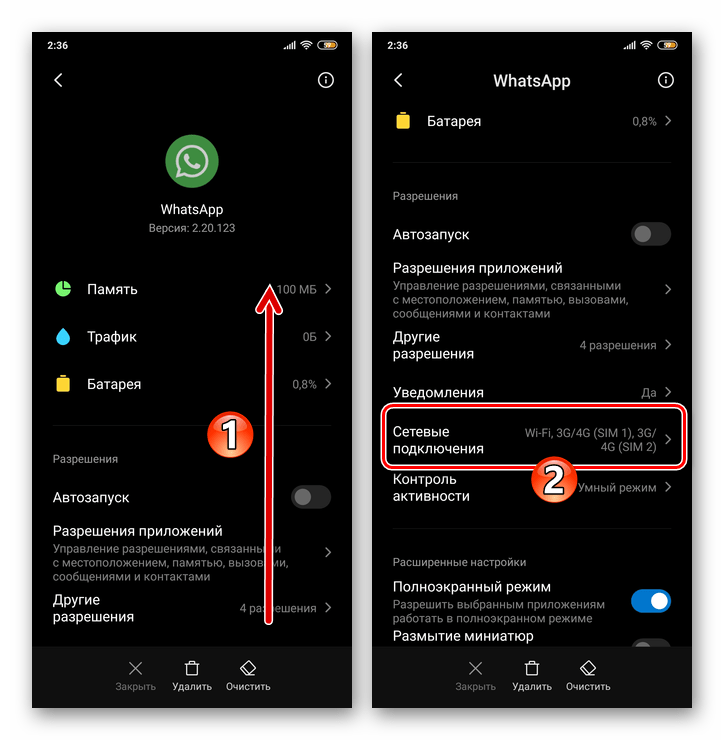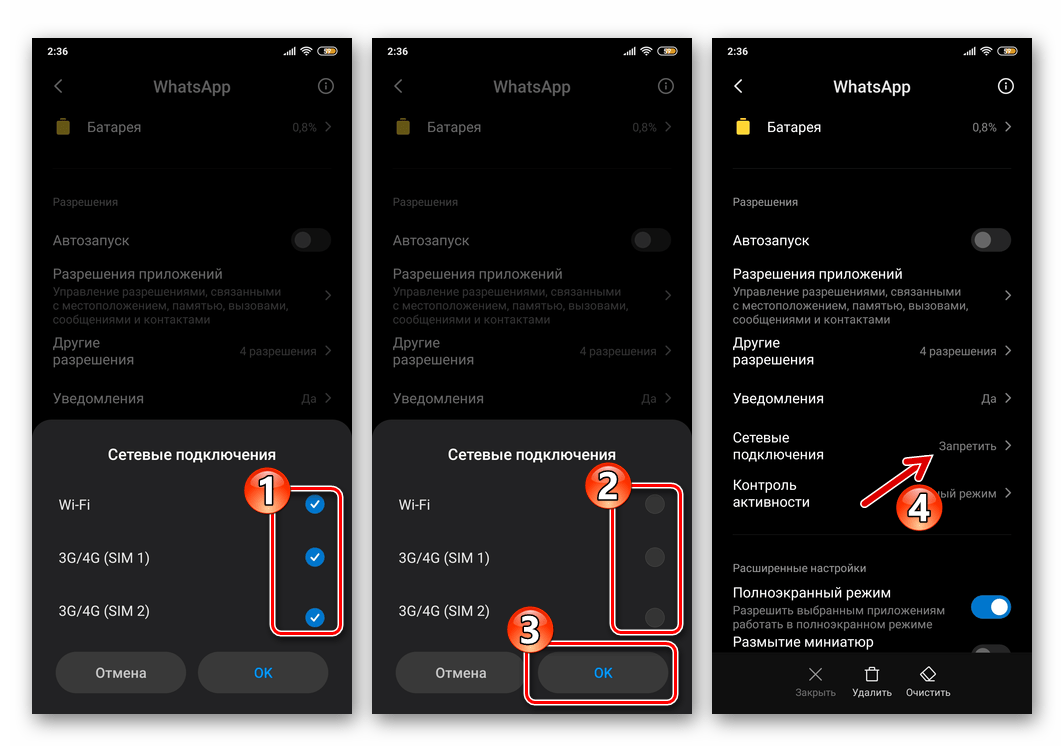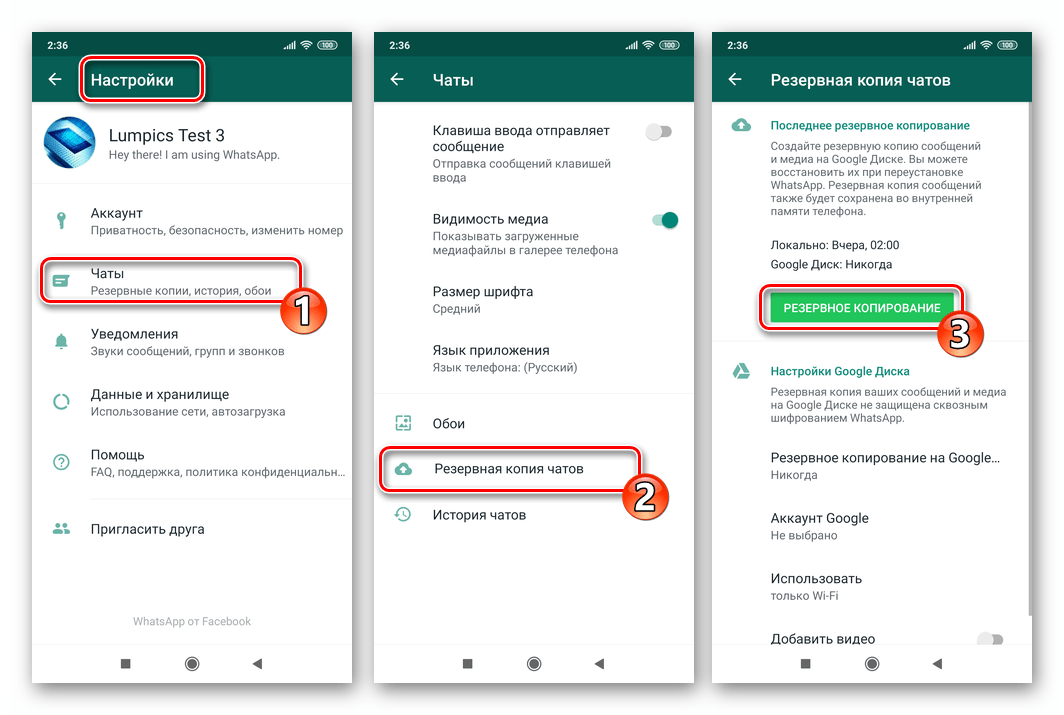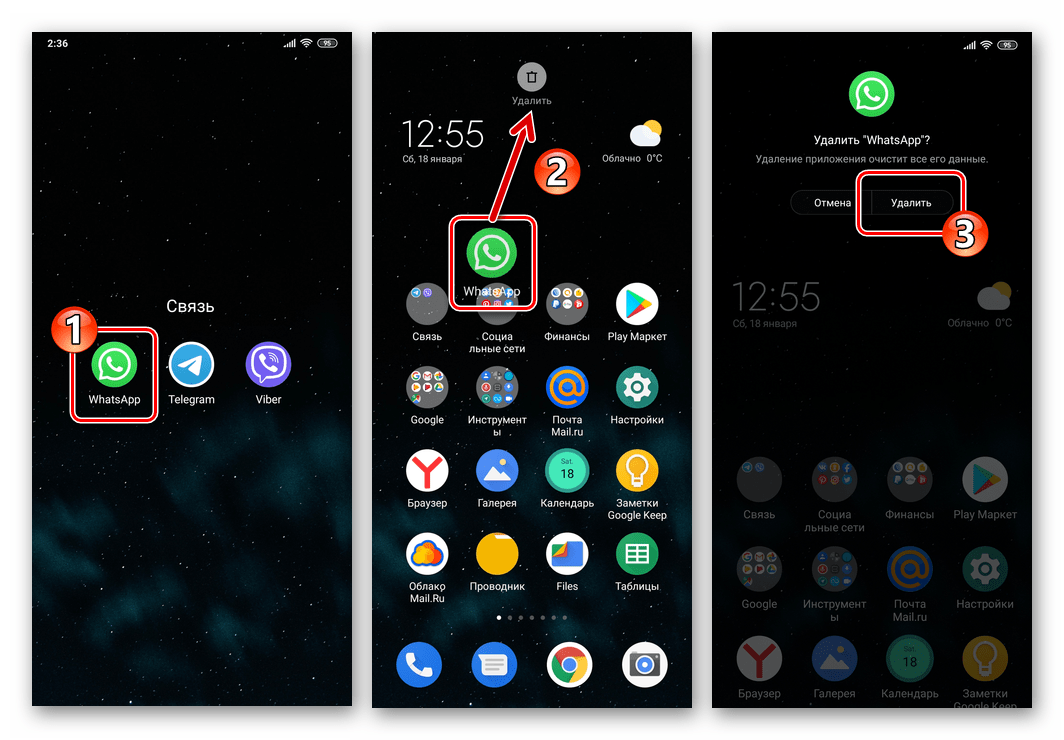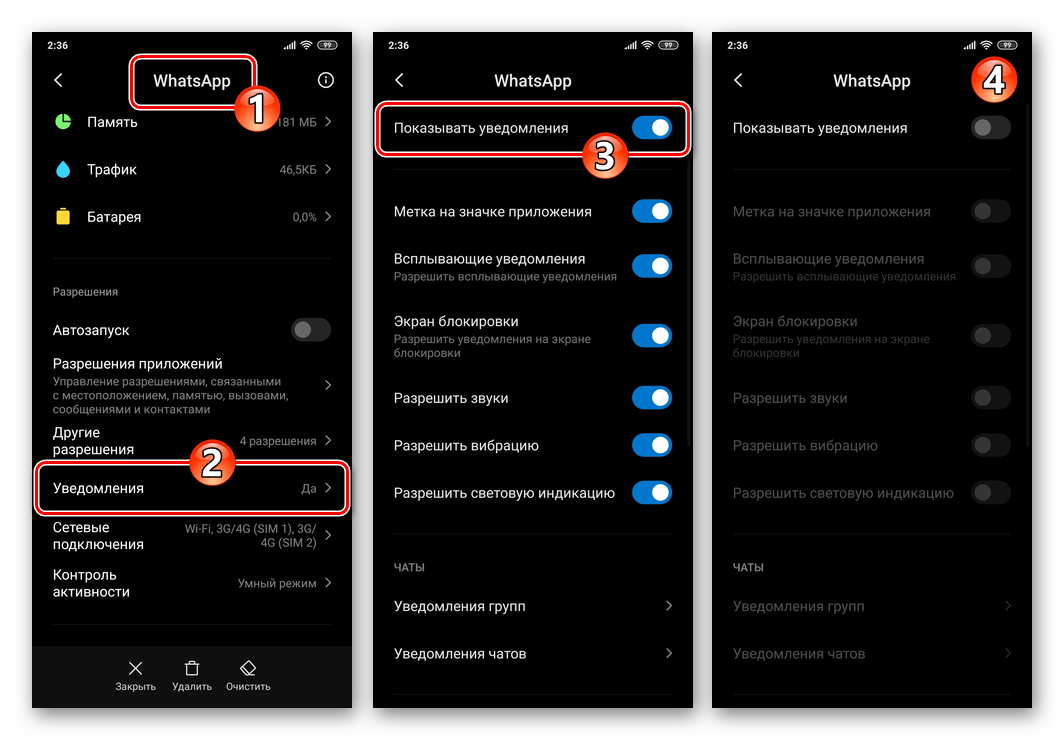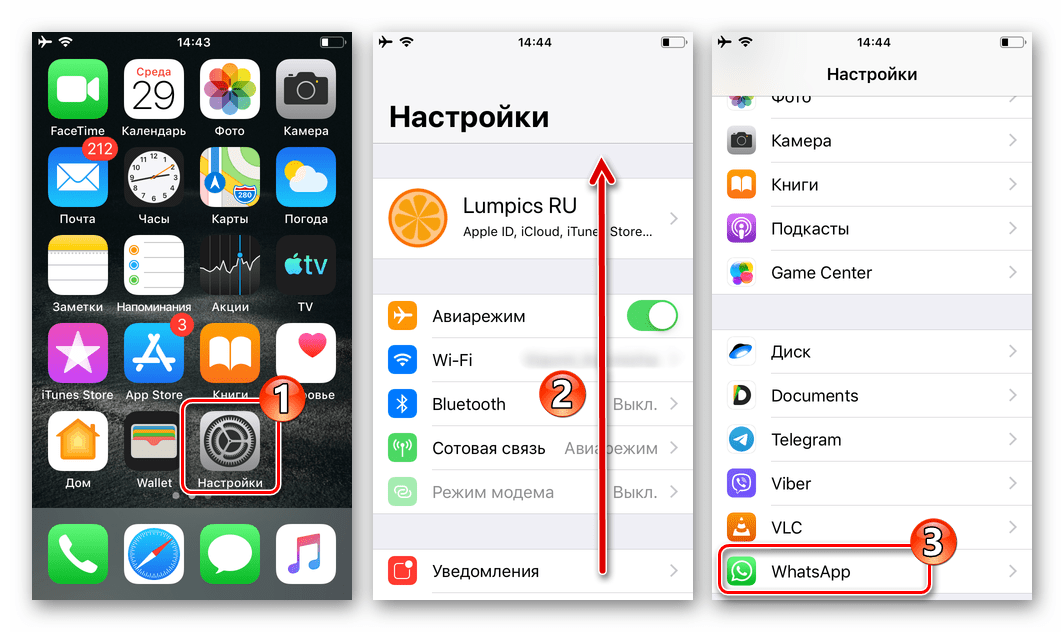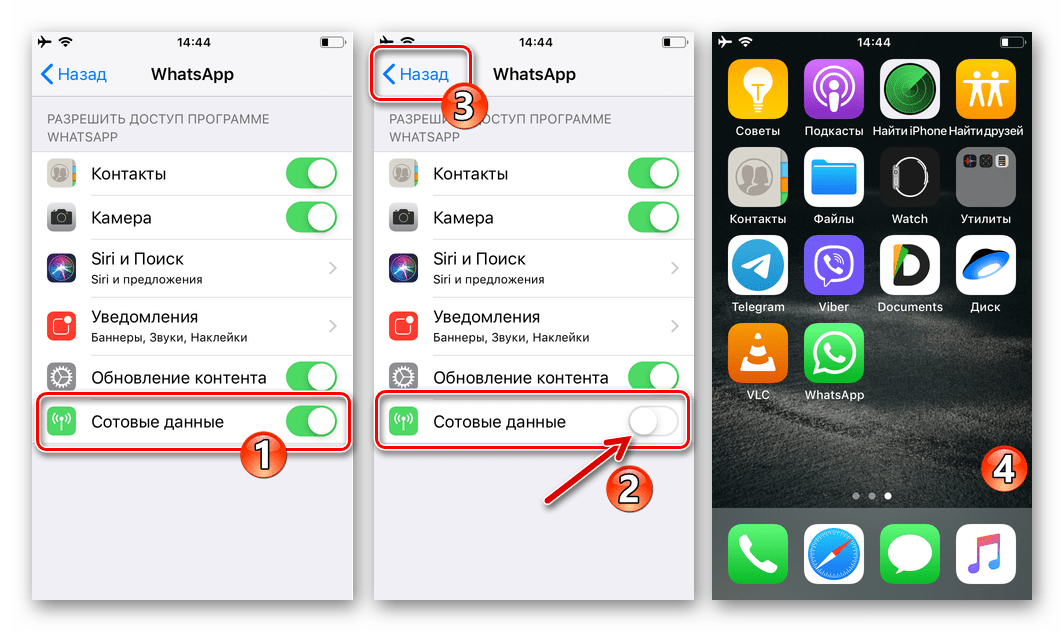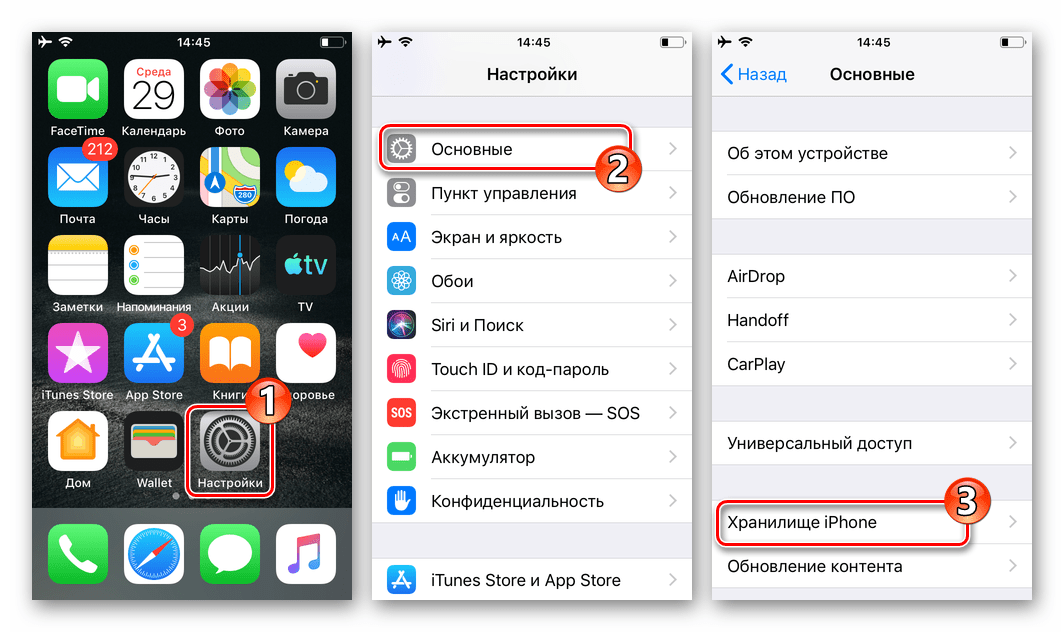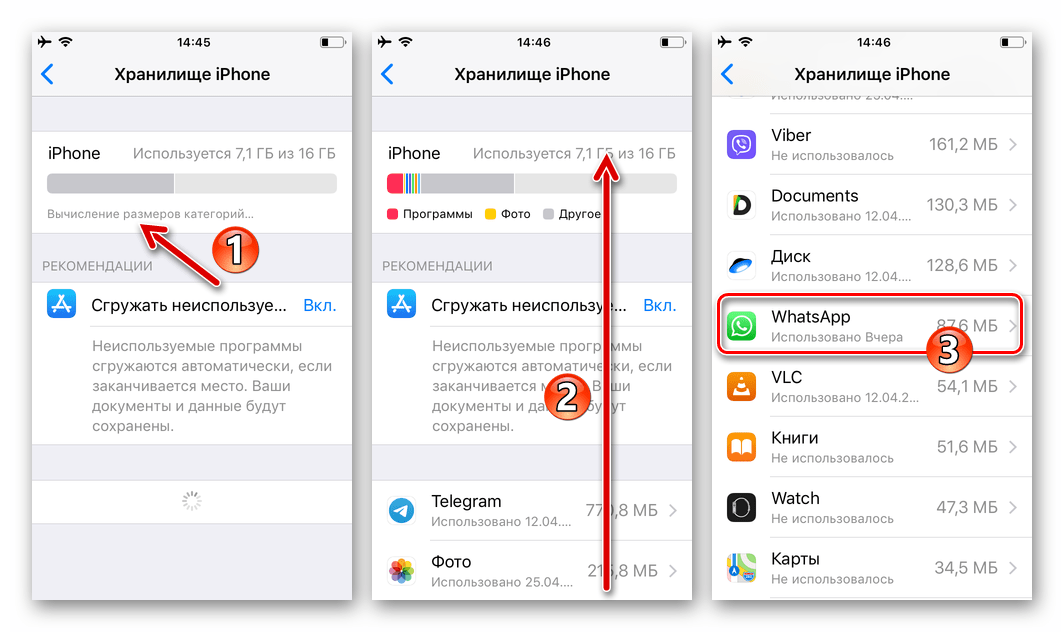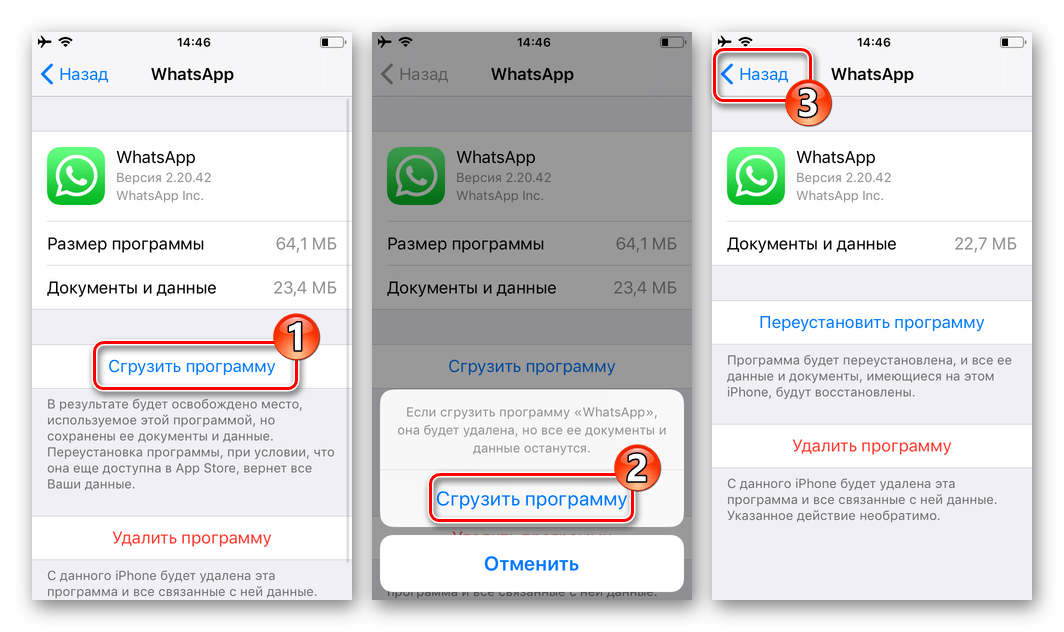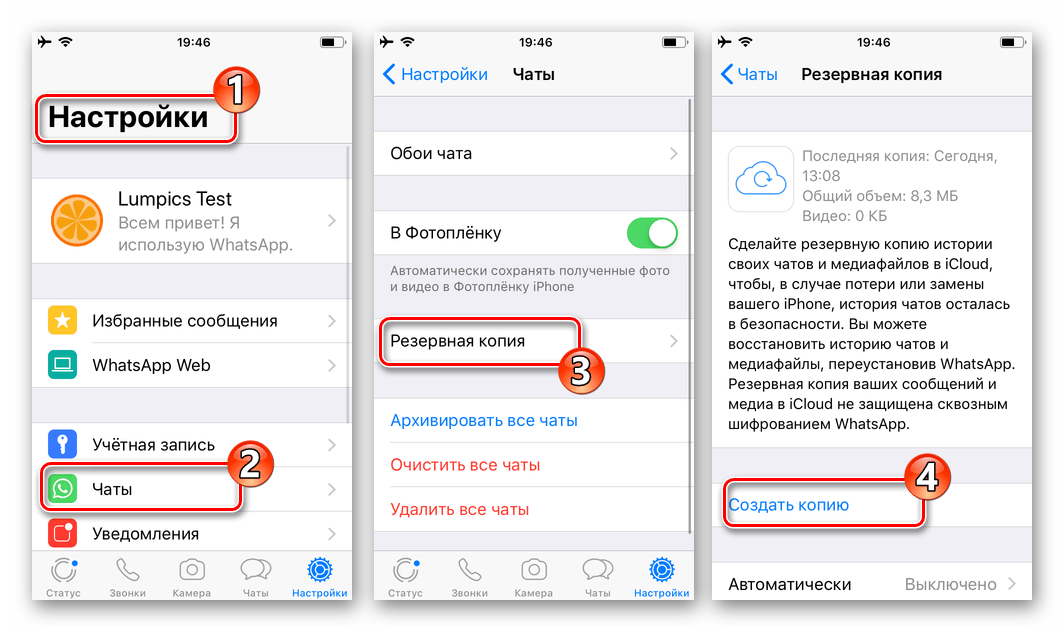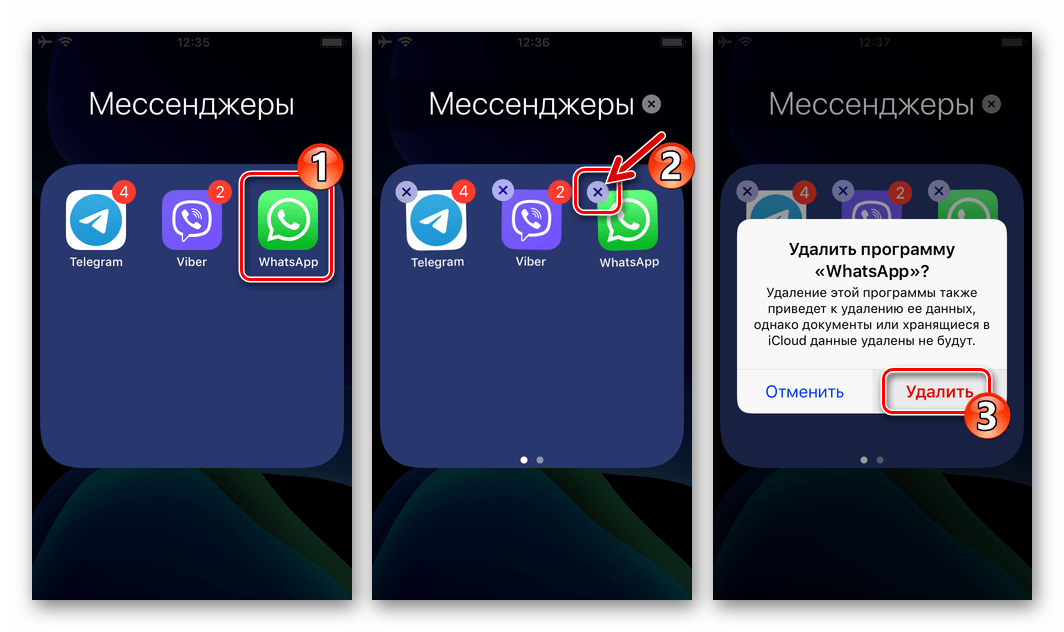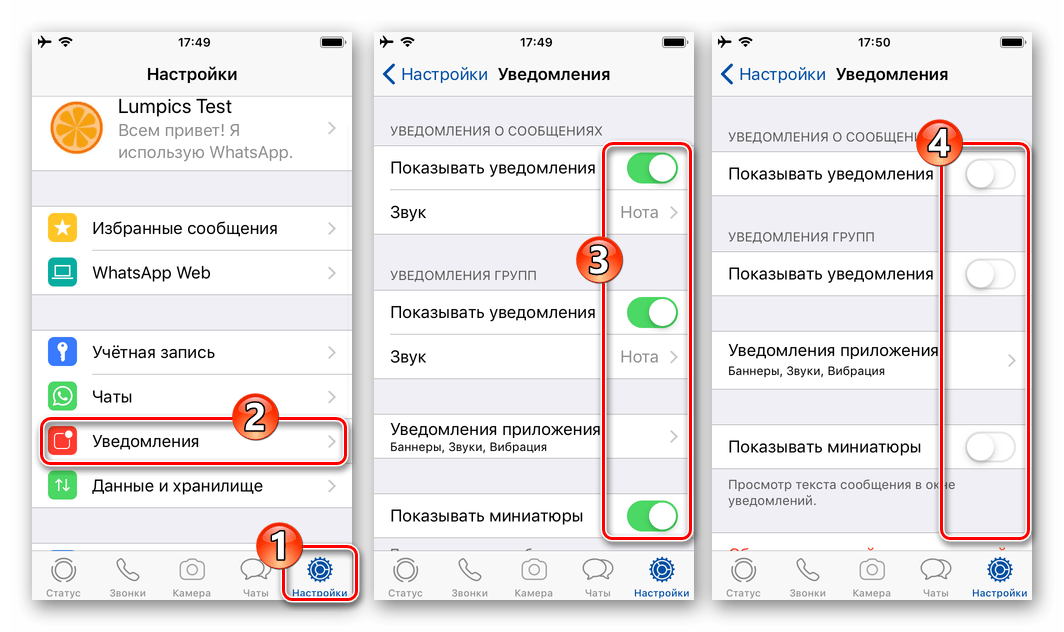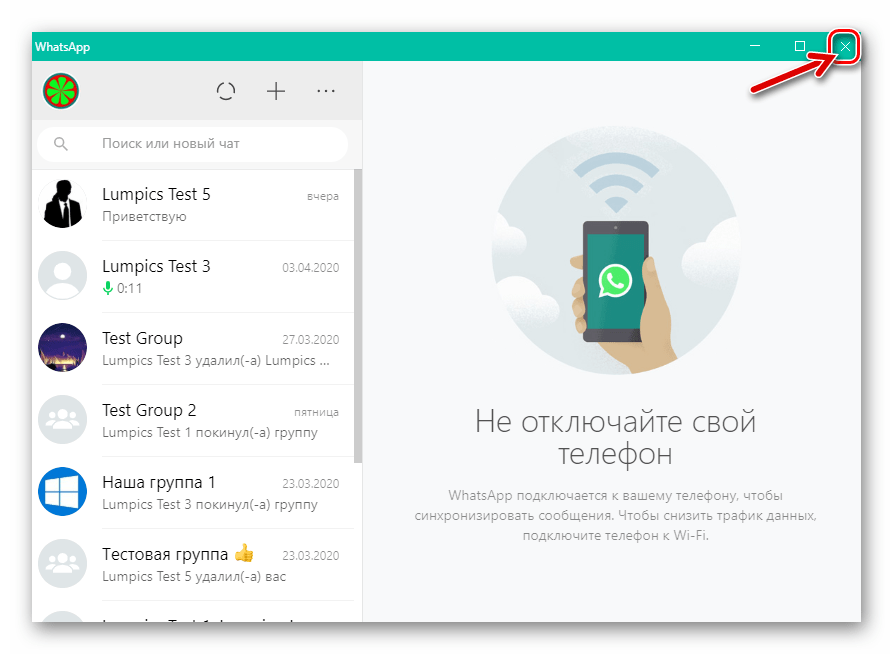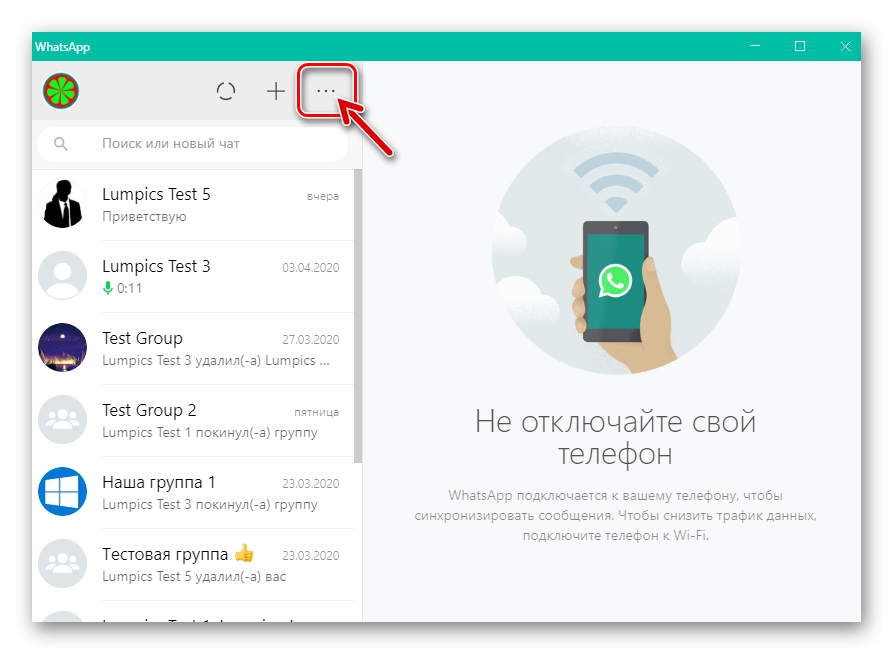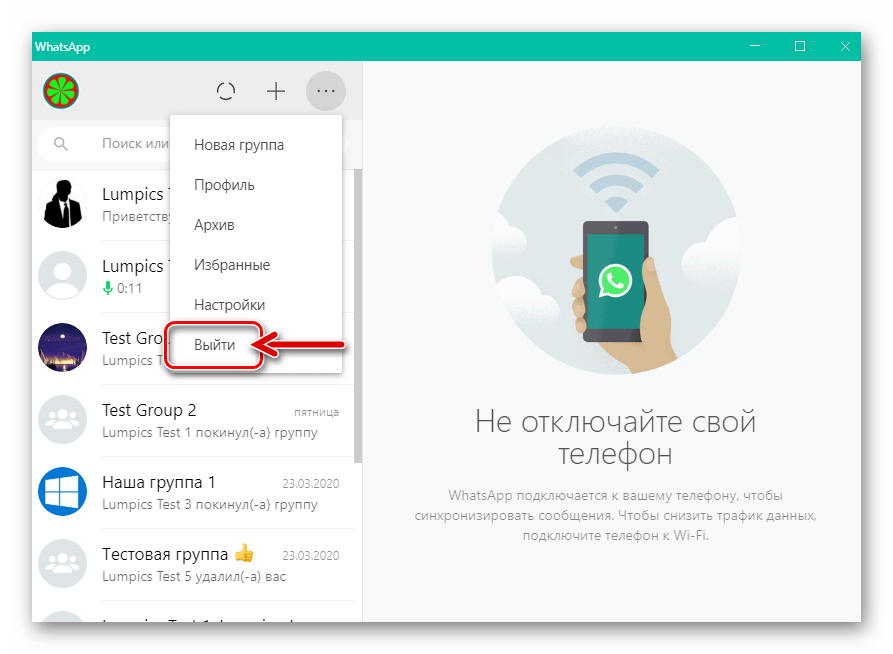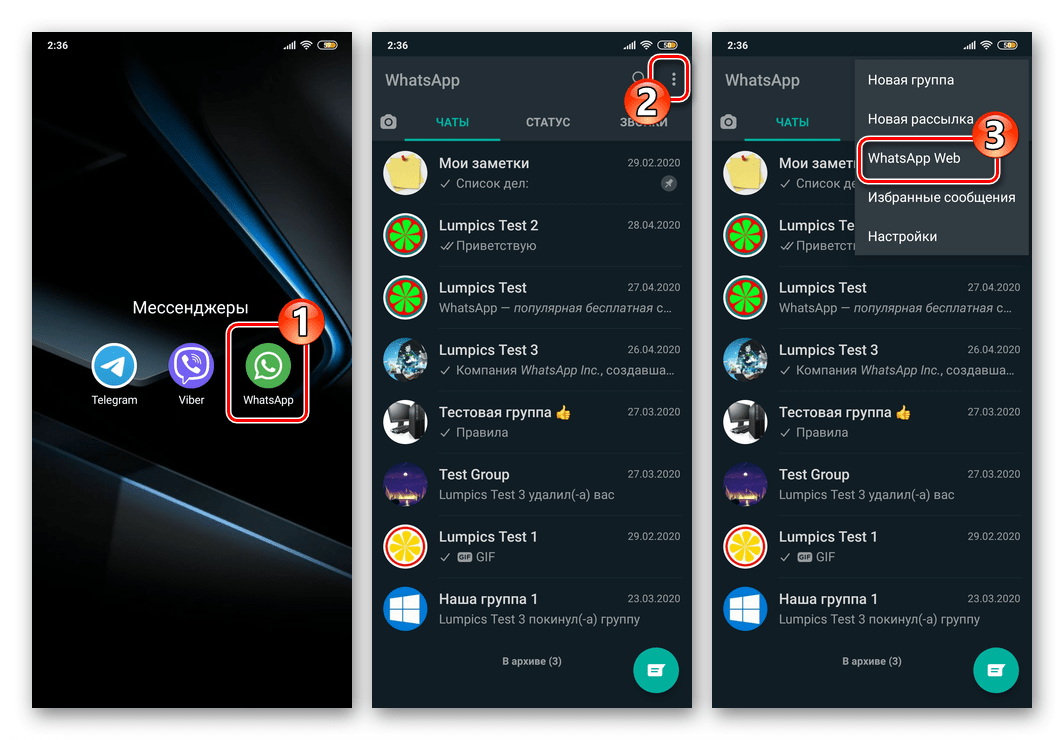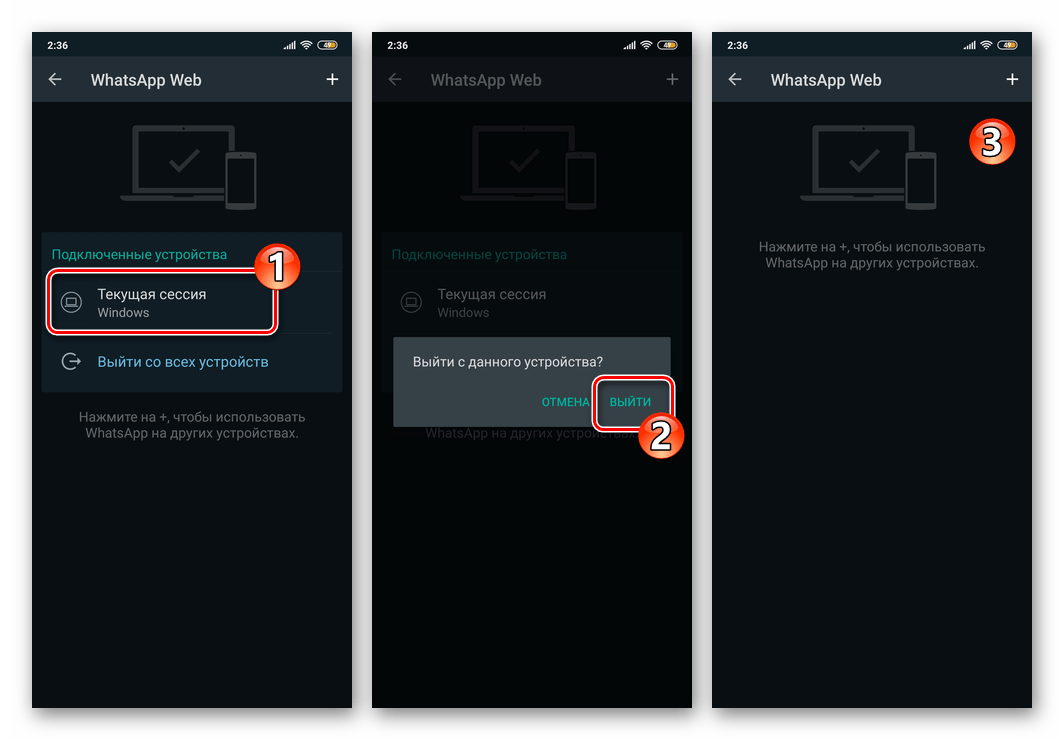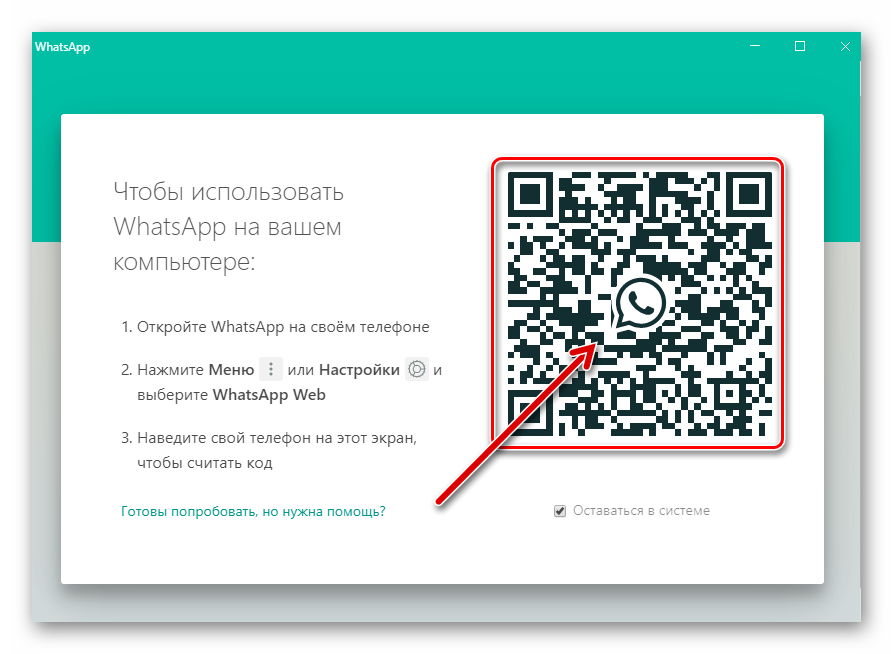- Способ временного отключения WhatsApp на iPhone
- Зачем нужно отключать Ватсап на время
- Как временно отключить Ватсап на Айфоне
- Отключение приложения от интернета
- Отключение уведомлений и статуса “онлайн”
- Отключение приложения
- Выход из учетной записи
- Отключение звонков
- Отключение синхронизации
- Удаление программы, если ничего не помогло
- Временное отключение WhatsApp для Android, iOS и Windows
- Android
- Способ 1: Запрет доступа в интернет
- Способ 2: Временное удаление
- Способ 3: Деактивация уведомлений
- Способ 1: Запрет доступа в интернет
- Способ 2: Сгрузка программы
- Способ 3: Временное удаление
- Способ 4: Отключение уведомлений
- Windows
- Способ 1: Завершение работы программы
- Способ 2: Выход из аккаунта
Способ временного отключения WhatsApp на iPhone
Ватсап – популярный мессенджер, который дает возможность осуществлять звонки, переписываться, отправлять аудио и видео. Но иногда пользователи устают от этого общения. Встает закономерный вопрос, как отключить Ватсап на время на айфоне. Можно прибегнуть к радиальному методу: удалить программу, а потом установить ее заново. Но в таком случае будет безвозвратна утеряна переписка. Есть способы на время отключить функции Ватсапа, а потом снова пользоваться мессенджером в привычном режиме без ограничений.
Зачем нужно отключать Ватсап на время
Мессенджеры позволяют бесплатно поддерживать связь с родными и близкими. В отличии от мобильной связи они предоставляют услуги на бесплатной основе, главное, чтоб был подключен интернет. Но иногда пользователи задаются вопросом о том, как временно отключить Ватсап на айфоне. И причин этого поведения несколько:
- Просто хочется отдохнуть. При активном общении в мессенджеры приходят десятки сообщений. Пользователи устают от них и хотят, чтоб их не тревожили.
- Необходимо поработать и не отвлекаться. Уведомления и сообщения мешают, они отвлекают. Пользователь обращает на них внимание, отвечает, что мешает производительности.
- Нужно увеличить время работы аккумулятора. Телефон разряжается в неподходящий момент, но нужно, чтоб интернет оставался включенным? В таком случае сэкономить зарядку батареи позволит отключение на время Ватсапа.
В самом Ватсапе опции, которая предусматривала лишь отключение на время, нет. Есть только полное удаление, деинсталляция. Но есть возможность ограничить получение уведомлений на время при помощи настоек телефона на иос.
Как временно отключить Ватсап на Айфоне
Если различные способы того, как отключить звонки в Ватсапе на айфоне, не получать уведомления и сообщения от пользователей или групп. Ниже разобран алгоритм действий для каждого варианта.
Отключение приложения от интернета
Не обязательно полностью отключаться от интернета, чтоб сообщения в Ватсап перестали приходить. Можно запретить передачу трафика конкретно для приложения. Без интернета мессенджер не запуститься. Делается запрет так:
- Перейти в настройки айфона;
- Нажать на приложение ватсап, его иконку;
- Найти клавишу Сотовые данные;
- Перевести ползунок эту клавишу в неактивный режим.
На Андроид алгоритм схожий. Необходимо перейти в настройки и выбрать пункт «Передача данных по сети». Затем выбирают «Сетевые подключения» и ищут значок Ватсапа.
Есть возможность полностью отключить передачу трафика на айфоне или смартфонах Андроид. Тогда заряд батареи экономится больше. Предусмотрена опция «В самолете», которая отключает дополнительные функции, но оставляет базовые. Опция блокирует поступление всех оповещений, включая сотовую связь и мессенджеры.
Отключение уведомлений и статуса “онлайн”
Если человек в сети, то это видно другим пользователям Ватсапа. Они начинают активно писать. Если человека в сети нет, то это общение можно прекратить, ведь пользователи решат, что человека нет в сети. В Ватсапе есть возможность установить статус «офлайн», при этом оставаться в сети реально. Инструкция простая:
- Перейти в Ватсап на собственный профиль;
- Выбрать клавишу «Сведения»;
- Изменить статус с «В сети» на «Офлайн».
В этом меню есть возможность установить тихий режим. Регулировка громкости тоже находится здесь. При нажатии на эти опции отключается звук при приеме оповещений. Они будут приходить, останется подсветка, но звука не будет. На моделях айфон есть возможность установить прием оповещений на виброзвук.
Отключение приложения
Также есть возможность выключить Ватсап на веб-браузере любого обильного телефона на время. Делается так:
- Запустить веб-версию мессенджера;
- Выбрать пункт настроек;
- Выбрать опцию уведомлений;
- Нажать на клавишу «Звуки и предупреждения».
После этого необходимо выбрать в меню Уведомлений «Отключение звуков и предупреждений». Тут возможно выставить функцию блокировки оповещений на время по таймеру, к примеру, на сутки или на неделю.
Если нужно восстановить получение уведомлений со звуком ранее срока, который был указан в таймере, то тогда снова находят в пункт настроек. С левой стороны около «Нового чата» располагается значок колокольчика. На него следует нажать. Тогда уведомления будут вновь приходить со звуком.
Выход из учетной записи
Начало пользования Ватспаом происходит после активации в системе. После за пару минут делается профиль пользователя. Происходи привязка к мобильному номеру в международном формате. В Ватсапе можно выйти из учетной записи. Приложение не удаляется с мобильного телефона, но уведомления поступать не будут. Алгоритм действий:
- Войти в Ватсап;
- Найти свою учетную запись;
- Открыть настройки системы;
- Выбрать пункт «Выход на всех устройствах».
Зайти снова в учетную запись можно идентичным образом.
Отключение звонков
Отключить получение звонков через Ватсап невозможно, хотя в сети встречается информация, что это не так. Но есть способы ограничить получение звонков от определенного человека. Для этого нужно:
- Зайти в Ватсап;
- Выбрать аккаунт человека и кликнуть на него;
- Пролистать вниз настройки;
- Найти «Заблокировать пользователя» — будет красным цветом;
- Нажать на клавишу.
Человек окажется в черном списке. Он не сможет осуществлять звонки, писать сообщения, а также видеть, когда заблокировавший его пользователь был в сети в последний раз.
Отключение синхронизации
Отключение синхронизации происходит без необходимости удаления приложения. Если включить синхронизацию снова, то все стандартные функции станут вновь доступными.
Необходимо перейти в меню мобильного телефона и найти опцию «Приложения». Там выбирают значок Ватсап. После этоог нажимают на кнопку «Остановить» или «Отключить синхронизацию».
Удаление программы, если ничего не помогло
Конечно, можно отключить видимость в Ватсапе, попробовать отключить Ватсап от интернета на айфоне, но иногда эти способы не приносят результата. В таком случае прибегают к крайнему методу – удалению или деинсталляции приложения. В таком случае пользоваться им больше будет невозможно. Затем есть возможность установить приложение снова, но даже если была создана резервная копия, нет гарантий, что информация и переписки не пропадут. Удаление происходит так:
- Сделать резервное копирование. Происходит это через опцию «Настройка чатов»;
- Перейти на главный экран смартфона;
- Удерживать долго кнопку «Домой» до появления крестиков;
- Нажать в появившемся меню на значок приложения;
- Подтвердить деинсталляцию мессенджера из памяти гаджета.
Отключить синхронизацию Ватсап на айфоне возможно другими способами. Для этого разработались специальные приложения, к примеру, утилит Hide Status. Он позволяет не только отключить синхронизацию, но и на постоянной основе сменить значок на «офлайн» или «не в сети».
Как видно, есть множество способов отключить работу Ватсап на время на айфоне. Для этого вовсе не обязательно удалять приложение полностью. Но стоит помнить, что полностью ограничить работу мессенджера не удастся. Даже в неактивном состоянии он будет «съедать» небольшую часть зарядки батареи.
Источник
Временное отключение WhatsApp для Android, iOS и Windows
Android
В WhatsApp для Android не предусмотрено специальной функции, с помощью которой можно временно приостановить работу мессенджера на девайсе, поэтому для достижения данной цели придется применить один из не совсем стандартных подходов.
Способ 1: Запрет доступа в интернет
Поскольку выполнение большинства функций мессенджером останавливается после потери доступа в сеть, первый метод приостановки работы ВатсАп заключается в установке ему запрета на получение и отправку данных из интернета. Наиболее быстрым путем реализации такого подхода является деактивация всех подключений на девайсе, но ОС Андроид позволяет осуществить операцию и в отношении отдельных приложений, что более рационально в нашем случае.
В примере ниже продемонстрирована установка запрета на доступ в интернет отдельному приложению, функционирующему в среде MIUI 11 на базе Android 9 Pie. В других версиях операционной системы конкретный путь к деактивации этой возможности и названия вызываемых пунктов меню может отличаться, но принципиально нужно выполнить те же действия. Кроме прочего для достижения нужной цели применимы инструменты от сторонних разработчиков.
- Откройте «Настройки» операционной системы, перейдите в раздел «Приложения», выберите «Все приложения».
Отыщите WhatsApp в списке инсталлированного софта и тапните по его наименованию.
С содержащего информацию о клиенте мессенджера и перечень параметров его работы экрана перейдите в раздел «Сетевые подключения».
Снимите указывающие на активированность интернет-подключений разного типа галочки в отобразившейся области и тапните «ОК».
На этом все, выйдите из «Настроек» Андроид. До момента проведения описанной выше операции в обратном порядке ВатсАп будет отключен, то есть не побеспокоит вас входящими посланиями или звонками, но и для отправки сообщений или совершения вызовов использовать мессенджер вы не сможете.
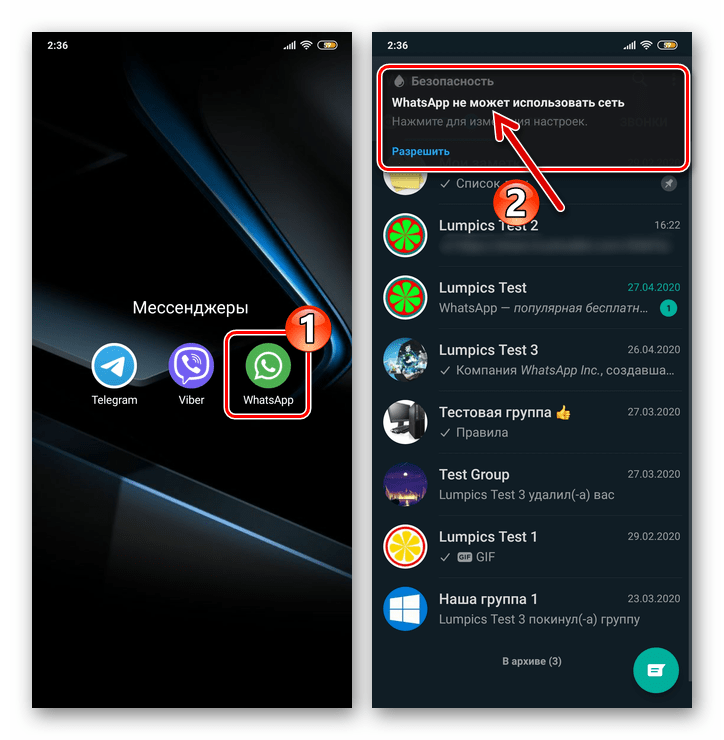
Способ 2: Временное удаление
Ввиду отсутствия в рассматриваемом приложении прямой функции выхода, чтобы покинуть систему, пусть и временно, в отдельных случаях приходится удалять мессенджер с девайса. Этот подход оправдан, если нужно отключить ВатсАп на более-менее долгий период времени. В целом такая операция не приведет к необратимым последствиям, если соблюдать правильный порядок ее выполнения.
- Откройте WhatsApp и создайте локальную и облачную резервные копии накопленной в нём информации (чатов и их содержимого).
Удалите приложение-клиент с девайса самым простым методом – по инструкции «Способ 1» из доступного по следующей ссылке материала.
Когда использовать мессенджер вам потребуется вновь, выполните его повторную установку и восстановите данные, действуя как предложено в следующей инструкции:
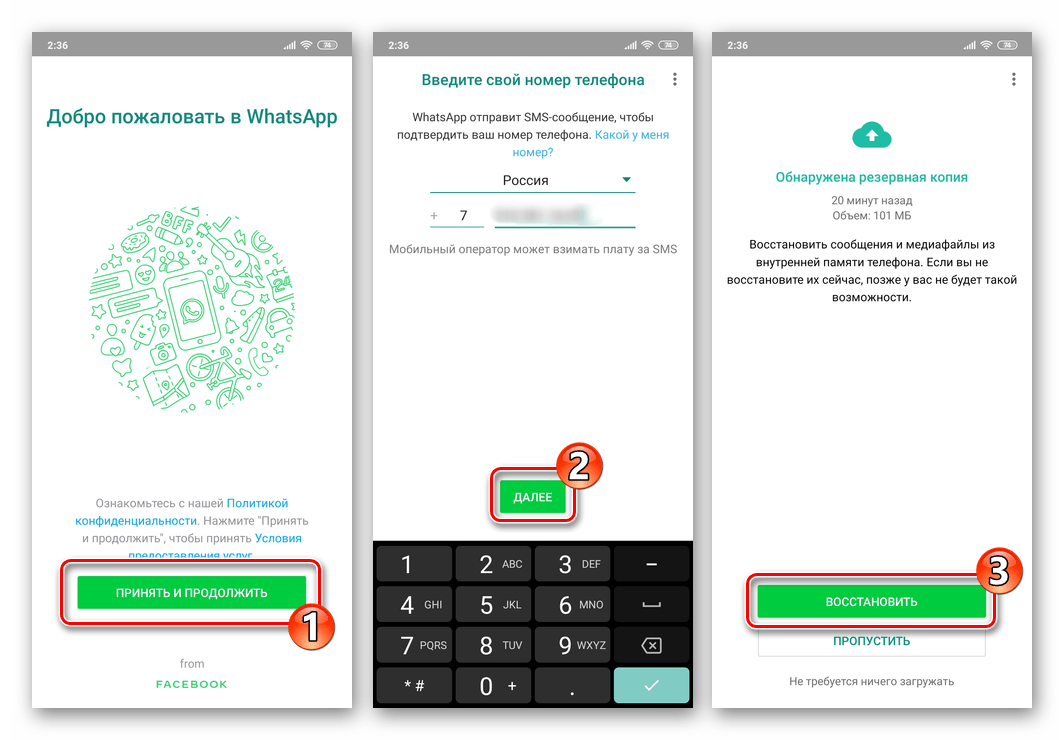
Способ 3: Деактивация уведомлений
В случае если предложенные выше пути временного отключения WhatsApp кажутся вам слишком кардинальными, но «усыпить» мессенджер необходимо, можно использовать более простой подход – запретить поступление уведомлений из сервиса. Сделать это несложно, если выполнить доступную по представленной далее ссылке инструкцию.
В идеальном варианте решение озвученной в заголовке статьи задачи должно было бы быть предусмотренным разработчиками WhatsApp для iOS в виде соответствующей опции, но поскольку таковая отсутствует, для приостановки работы мессенджера придется прибегнуть к одной из нескольких хитростей.
Способ 1: Запрет доступа в интернет
Первый из рассматриваемых нами и предполагающий временное усыпление ВатсАп вариант действий обеспечивает установку ограничения на выход программы в сеть, но подходит в большей степени тем пользователям айФонов, кто пользуется для подключения к интернету исключительно сотовыми сетями.
- Войдите в «Настройки» iOS, пролистайте перечень параметров вниз, найдите мессенджер среди инсталлированных на смартфоне программ и коснитесь его наименования.
Деактивируйте последнюю по списку опцию на открывшемся экране – «Сотовые данные», а затем выйдите из «Настроек» iPhone.
Теперь в периоды нахождения девайса вне зоны действия Wi-Fi-сети мессенджер не сможет получить доступ в интернет, а значит, выполнять свои функции. Если дополнительно необходимо «перекрыть» поток данных, требуемый WhatsApp и идущий от маршрутизатора, придется деактивировать Wi-Fi модуль на устройстве, но это, напомним, лишит возможности нормально функционировать в обычном режиме все iOS-программы, работающие с интернетом в той или иной степени.
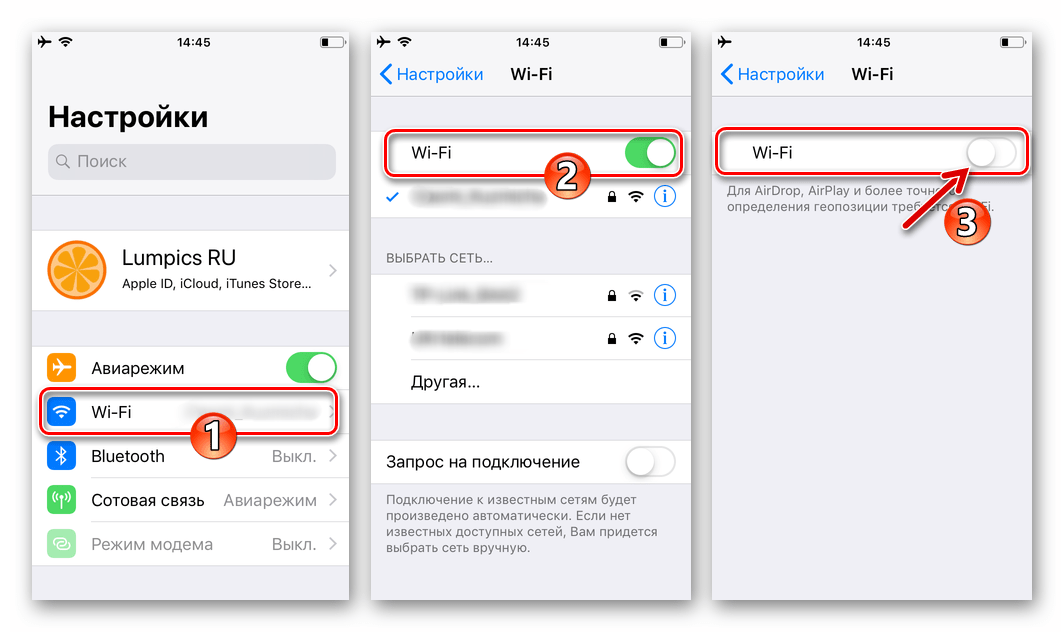
Способ 2: Сгрузка программы
Пожалуй, наиболее элегантный и простой метод установки временного запрета на функционирование ВатсАп в среде айОС реализуем за счёт наличествующей в «яблочной» операционке и получившей название «сгрузка» функции удаления программы без уничтожения ее данных.
- Откройте «Настройки» айФона, перейдите в раздел «Основные», а затем тапните по наименованию функции «Хранилище iPhone».
Дождитесь при необходимости завершения анализа системой содержимого памяти девайса, пролистайте список данных вниз и найдите пункт «WhatsApp». Нажмите на наименование мессенджера.
На открывшемся экране с данными коснитесь «Сгрузить программу», а затем тапните по одноименной надписи в появившемся внизу меню. Немного подождите завершения операции сгрузки – вместо инициирующей ее проведение опции на экране появится пункт «Переустановить программу».
Вернитесь на Рабочий стол айФона – теперь под иконкой мессенджера перед его наименованием наличествует значок в виде облачка со стрелкой. До тех пор, пока вы не попытаетесь открыть WhatsApp, программа будет находится в «замороженном» состоянии, без признаков работоспособности.
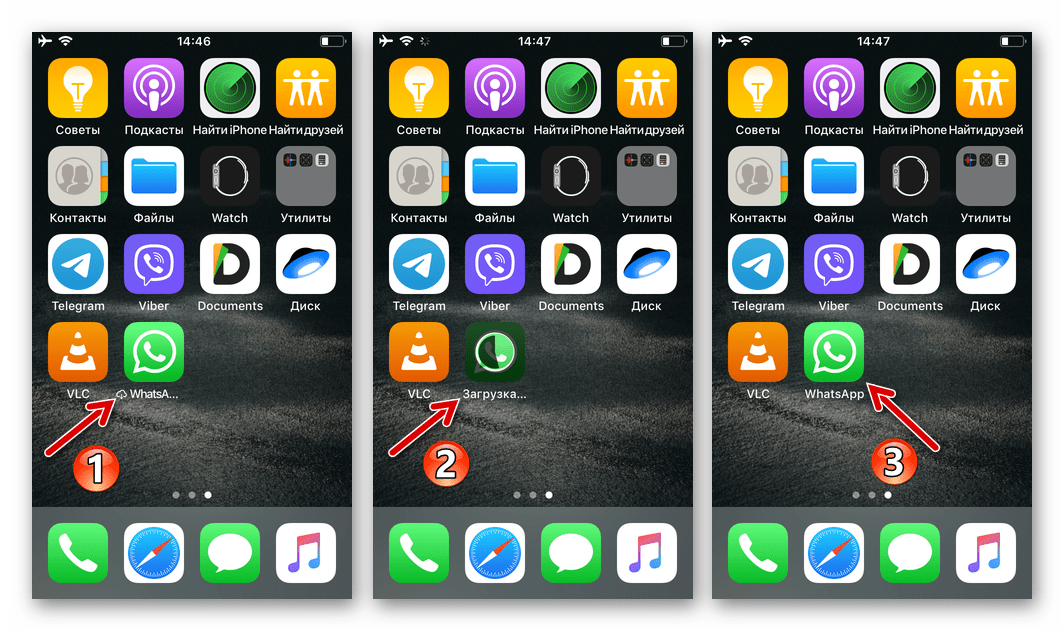
Способ 3: Временное удаление
Самым кардинальным способом отключения мессенджера на айФоне является его удаление с устройства, а при возникновении необходимости возобновления работы в ВатсАп – повторная инсталляция и восстановление данных из бэкапа. Проводить процедуру имеет смысл, если выход из сервиса планируется на долгий срок.
- Откройте WhatsApp, создайте и выгрузите в iCloud резервную копию истории чатов и контента.
Закройте программу и удалите ее с устройства.
В момент, когда ВатсАп потребуется вам вновь, инсталлируйте его клиент, авторизуйтесь в нём и затем выполните подразумевающие скачивание из облачного хранилища и развертывание в мессенджере бэкапа информации действия.
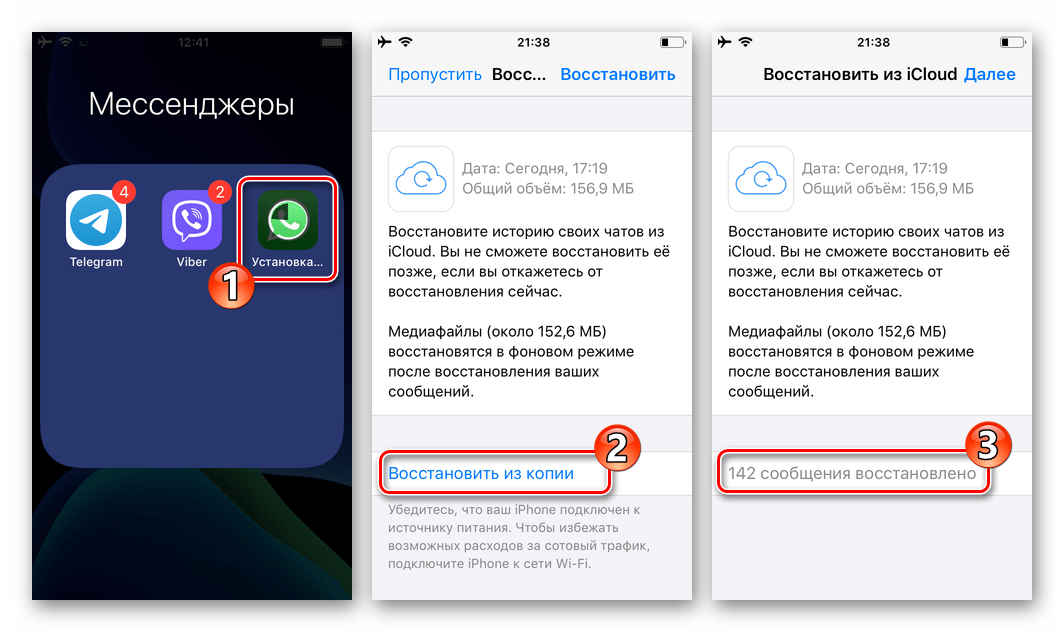
Способ 4: Отключение уведомлений
Наиболее щадящим методом перевода WhatsApp на iPhone в сон является установка запрета на получение уведомлений из программы. Конечно же, назвать такой прием приводящим к полному отключению мессенджера нельзя, программа продолжит свою работу, но при этом не будет беспокоить вас в моменты проявления активности контактами и наступлении событий в групповых чатах.
Windows
У пользователей WhatsApp для ПК, не должно возникать никаких сложностей с временной приостановкой работы программы – здесь есть несколько возможностей, то есть можно выбирать путь отключения в зависимости от собственных потребностей:
Способ 1: Завершение работы программы
- Закройте запущенный на компьютере или ноутбуке ВатсАп, кликнув по крестику в заголовке его окна.
До момента, пока вы не запустите Ватсап для Виндовс вновь, мессенджер на компьютере функционировать не будет.
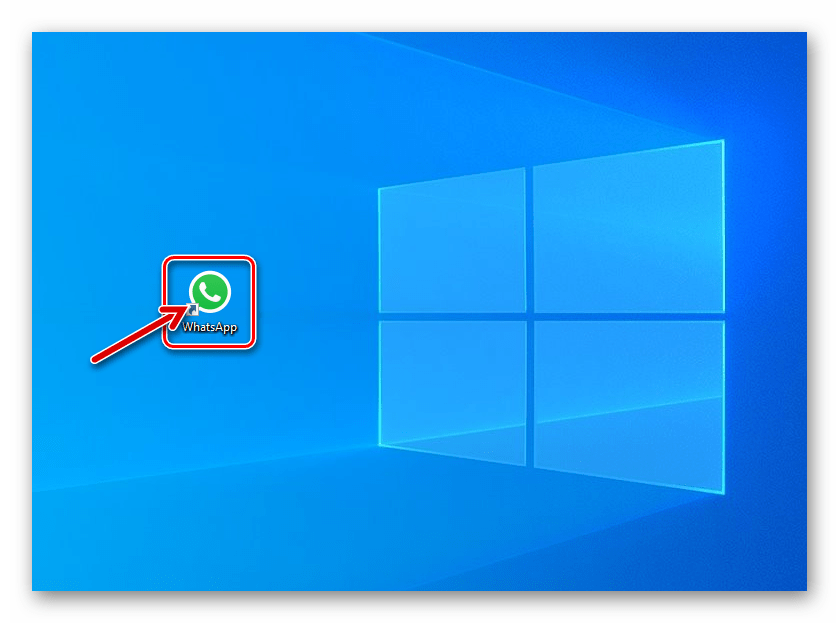
Способ 2: Выход из аккаунта
Отзовите авторизацию в своей учетной записи WhatsApp c ПК, если хотите, чтобы возврату работоспособности мессенджера на десктопе впоследствии предшествовало требование отсканировать QR-код смартфоном. При таком подходе действия двухвариантные:
- В окне запущенного на компьютере или ноутбуке ВатсАп кликните по кнопке «…» над перечнем открытых диалогов и групповых чатов.
Далее выберите пункт «Выйти» в открывшемся меню.
Откройте «главное» приложение мессенджера на смартфоне и вызовите функцию «WhatsApp Web». Для этого:
- В среде Android коснитесь трех точек в правом верхнем углу главного экрана WhatsApp, тапните по соответствующему пункту в появившемся меню.
На iPhone перейдите в «Настройки» мессенджера, вызовите «WhatsApp Web» тапом по наименованию раздела в перечне параметров.
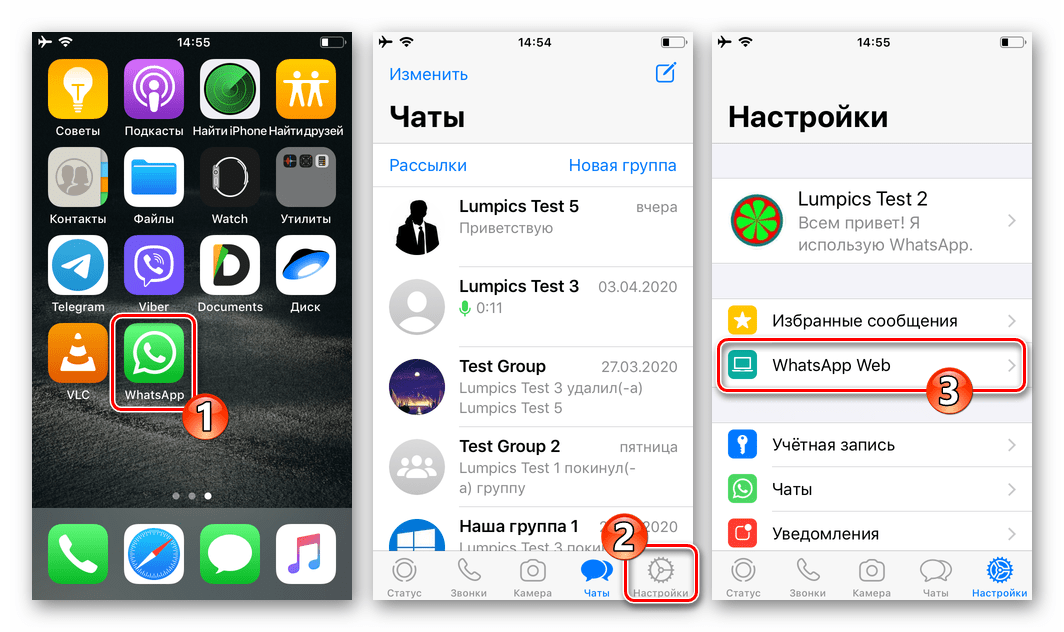
- На Android-девайсе тапните по пункту с именем отключаемого десктопа в перечне «Подключенные устройства» и затем нажмите «ВЫЙТИ» под появившимся запросом.
В iOS сдвиньте влево наименование компьютера, на котором работу ВатсАп нужно остановить, а затем нажмите на отобразившуюся кнопку «Выйти».
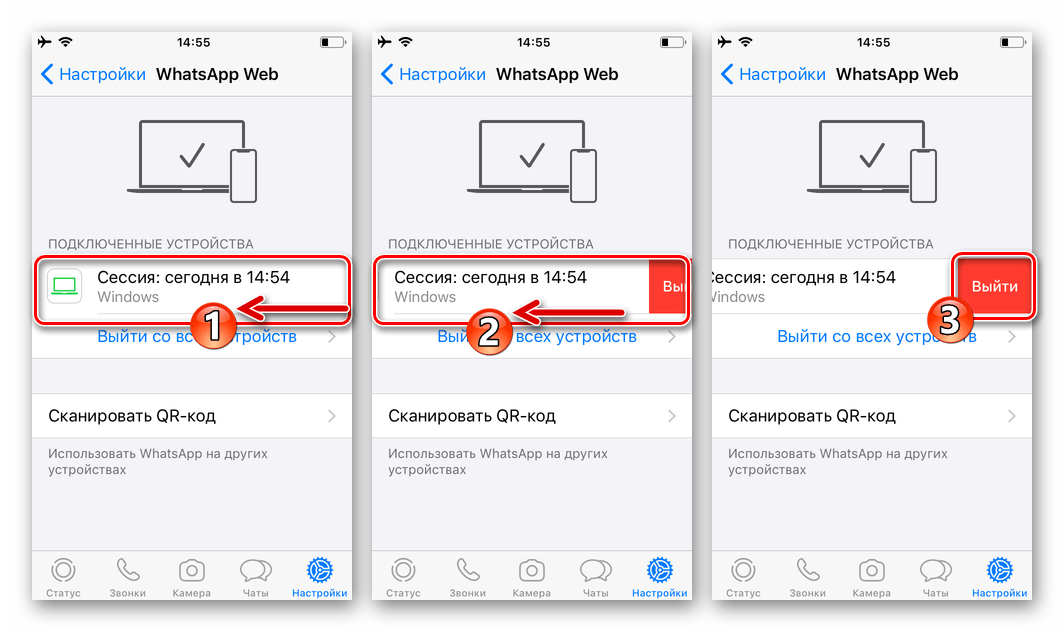
Каким бы методом вы не воспользовались для отключения WhatsApp для Windows из описанных выше в инструкции, чтобы вернуться в мессенджер с десктопа, запустите программу и авторизуйтесь в ней заново.
Помимо этой статьи, на сайте еще 12486 инструкций.
Добавьте сайт Lumpics.ru в закладки (CTRL+D) и мы точно еще пригодимся вам.
Отблагодарите автора, поделитесь статьей в социальных сетях.
Источник